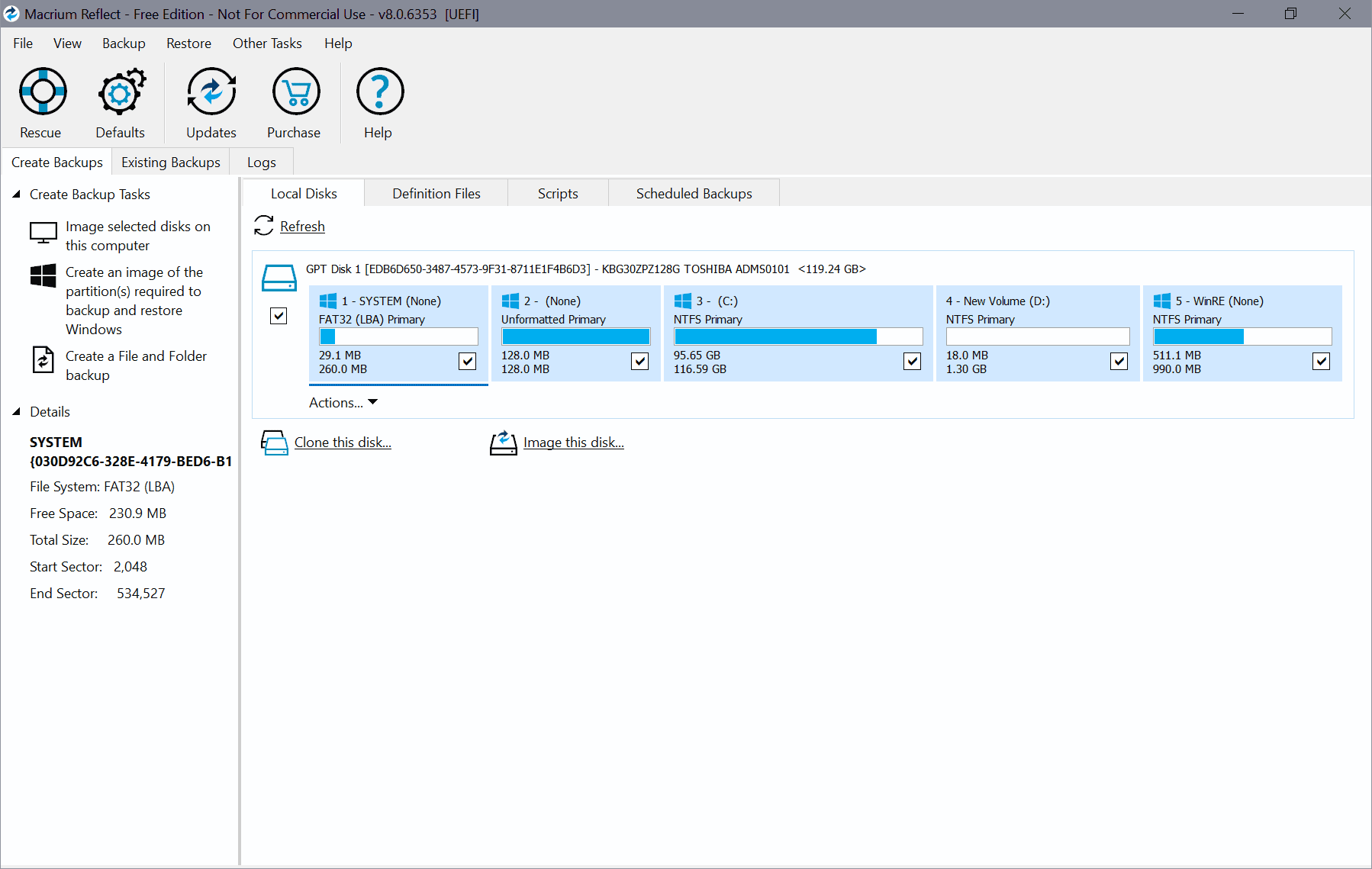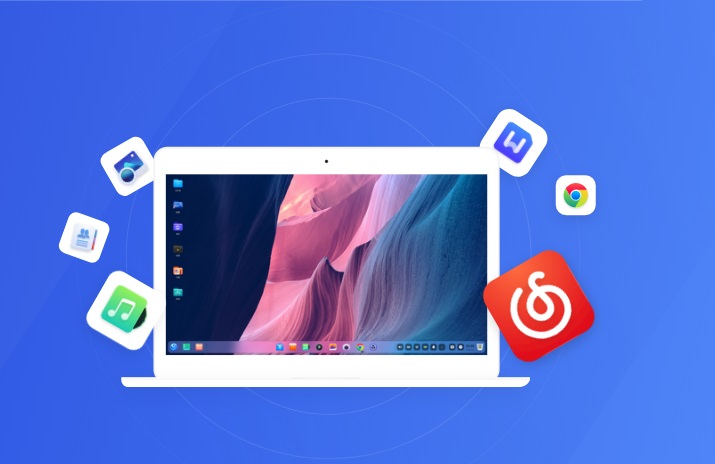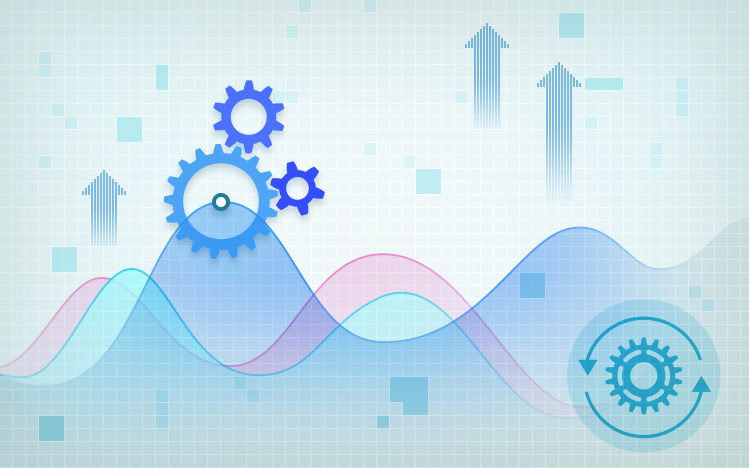PyCharm 是由 JetBrains 开发的跨平台编辑器。Pycharm 提供了高效 Python 开发所需的所有工具。许多 Python 程序员喜欢使用 PyCharm,因为它可以用于分析代码、调试程序,并与 Git 和其他版本控制系统集成。Pycharm 有两个变体,Professional(付费)和 Community(免费)。专业版附带额外的 Web 开发支持。
在 Fedora 35 上安装 PyCharm
步骤 1. 在继续之前,更新您的 Fedora 操作系统以确保所有现有软件包都是最新的。使用此命令更新服务器包:
sudo dnf upgrade sudo dnf update sudo dnf install dnf-plugins-core
步骤 2. 在 Fedora 35 上安装 PyCharm。
- 使用 Snap Store 安装 PyCharm。
运行以下命令将 Snap 软件包安装到您的 Fedora 系统:
sudo dnf install snapd sudo systemctl enable snapd --now sudo ln -s /var/lib/snapd/snap /snap
要使用社区安装 PyCharm,只需使用以下命令:
sudo snap install pycharm-community --classic
-
- 使用 RPM 安装 PyCharm。
首先,我们使用以下命令通过 phracek/PyCharm 添加第三方存储库:
sudo nano /etc/yum.repos.d/phracek-PyCharm-fedora-35.repo
添加以下文件:
[copr:copr.fedorainfracloud.org:phracek:PyCharm] name=Copr repo for PyCharm owned by phracek baseurl=https://download.copr.fedorainfracloud.org/results/phracek/PyCharm/fedora-$releasever-$basearch/ type=rpm-md skip_if_unavailable=True gpgcheck=1 gpgkey=https://download.copr.fedorainfracloud.org/results/phracek/PyCharm/pubkey.gpg repo_gpgcheck=0 enabled=1 enabled_metadata=1
保存并关闭文件,然后使用以下命令安装 PyCharm:
sudo dnf install pycharm-community
步骤 3. 在 Fedora 上访问 PyCharm。
成功安装后,现在我们使用应用程序管理器搜索 PyCharm。然后单击 PyCharm 图标打开 PyCharm 应用程序或使用以下命令在终端上启动 PyCharm:
pycharm-community
感谢您使用本教程在 Fedora 35 系统上安装 PyCharm IDE。如需其他帮助或有用信息,我们建议您查看官方 PyCharm 网站。